Comment demander une assistance à distance dans Windows 10
- HelpWire
- →
- Blog
- →
- Windows Remote Assistance
- →
- Windows 10 Remote Assistance
- →
- How to Request Remote Assistance in Windows 10
Ce blog est dédié aux aspects les plus critiques de l’utilisation de l’application Windows Remote Assistance sur une machine Win 10, c’est-à-dire comment envoyer une invitation à un assistant à distance et quelles propriétés système vous devrez modifier pour que cela fonctionne.
Comment activer l’Assistance à distance
Avant même de commencer à explorer toutes les différentes façons de lancer l’application, si vous avez besoin qu’un assistant à distance règle des problèmes techniques sur l’un de vos ordinateurs, assurons-nous d’abord que les connexions à distance à votre PC sont bien autorisées.
- Appuyez sur Win+Pause (Break) sur votre clavier pour ouvrir la fenêtre Propriétés système, puis cliquez sur le lien Paramètres d’utilisation à distance dans le panneau de gauche.
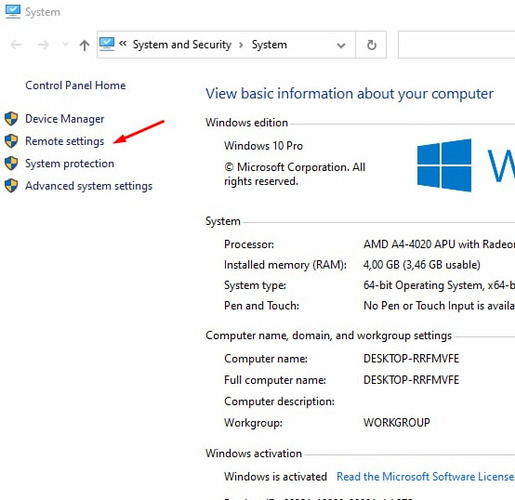
- Cochez la case Autoriser et cliquez sur OK.
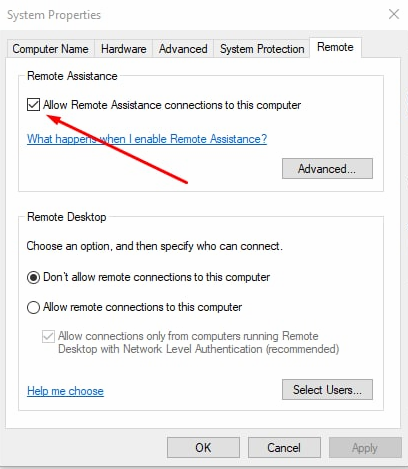
Remarque : vous devrez effectuer cette opération depuis un compte Administrateur. Si vous n’y avez pas accès, demandez simplement à l’administrateur système de votre entreprise de le faire pour vous.
Dans certains cas, il se peut également que vous deviez ajouter une nouvelle règle aux pare-feux, à la fois sur votre ordinateur et celui de votre assistant, sinon ces pare-feux bloqueraient simplement toutes les tentatives de connexion à distance, peu importe les paramètres système.
Application intuitive pour l’assistance à distance
Cet outil d’assistance à distance pourrait être particulièrement utile pour ceux qui trouvent les méthodes traditionnelles, telles que Windows Assistance à distance ou Quick Assist, complexes ou limitées. Il est conçu pour être facile à utiliser, ce qui le rend idéal pour les professionnels indépendants et les petites à moyennes entreprises.
Étapes pour se connecter à distance avec HelpWire
-
Sélectionnez « Ajouter un nouveau client » dans HelpWire.
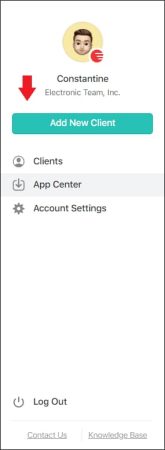
-
Partagez le lien généré avec votre client pour télécharger l’application HelpWire Client.
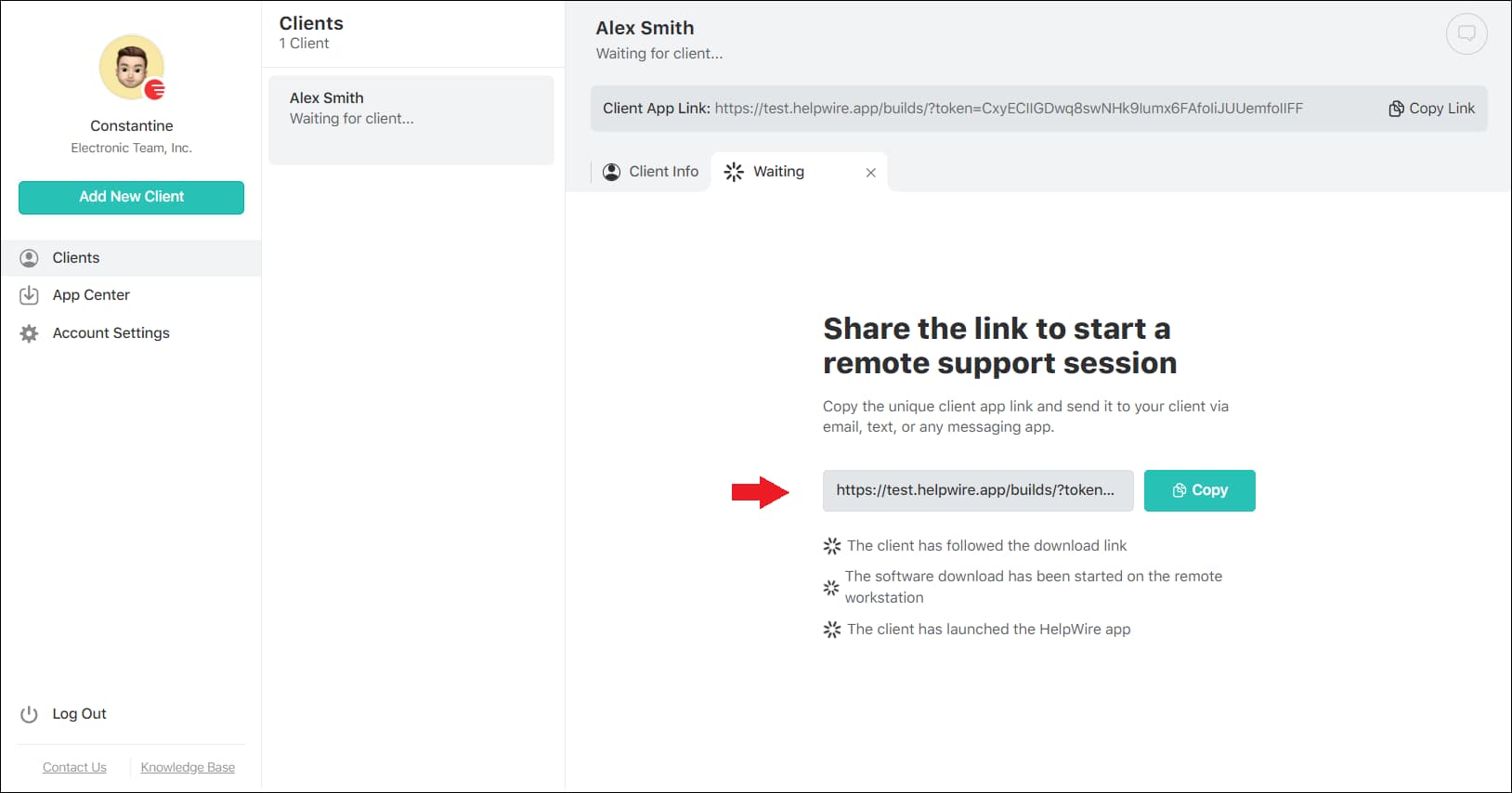
-
Demandez l’accès une fois que le client lance l’application.
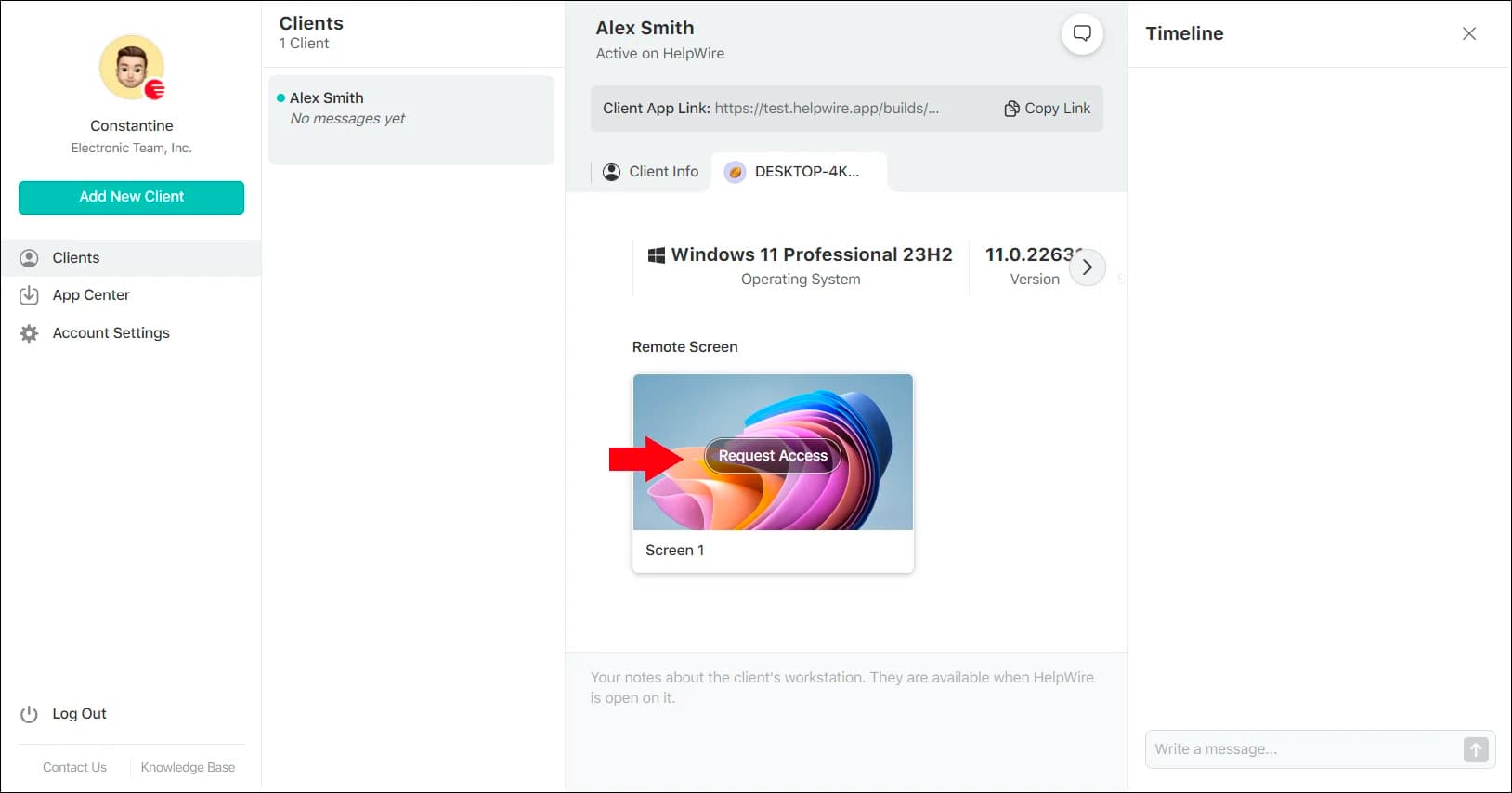
-
Une fois l’autorisation reçue, cliquez sur « Connecter » pour lancer la session à distance.
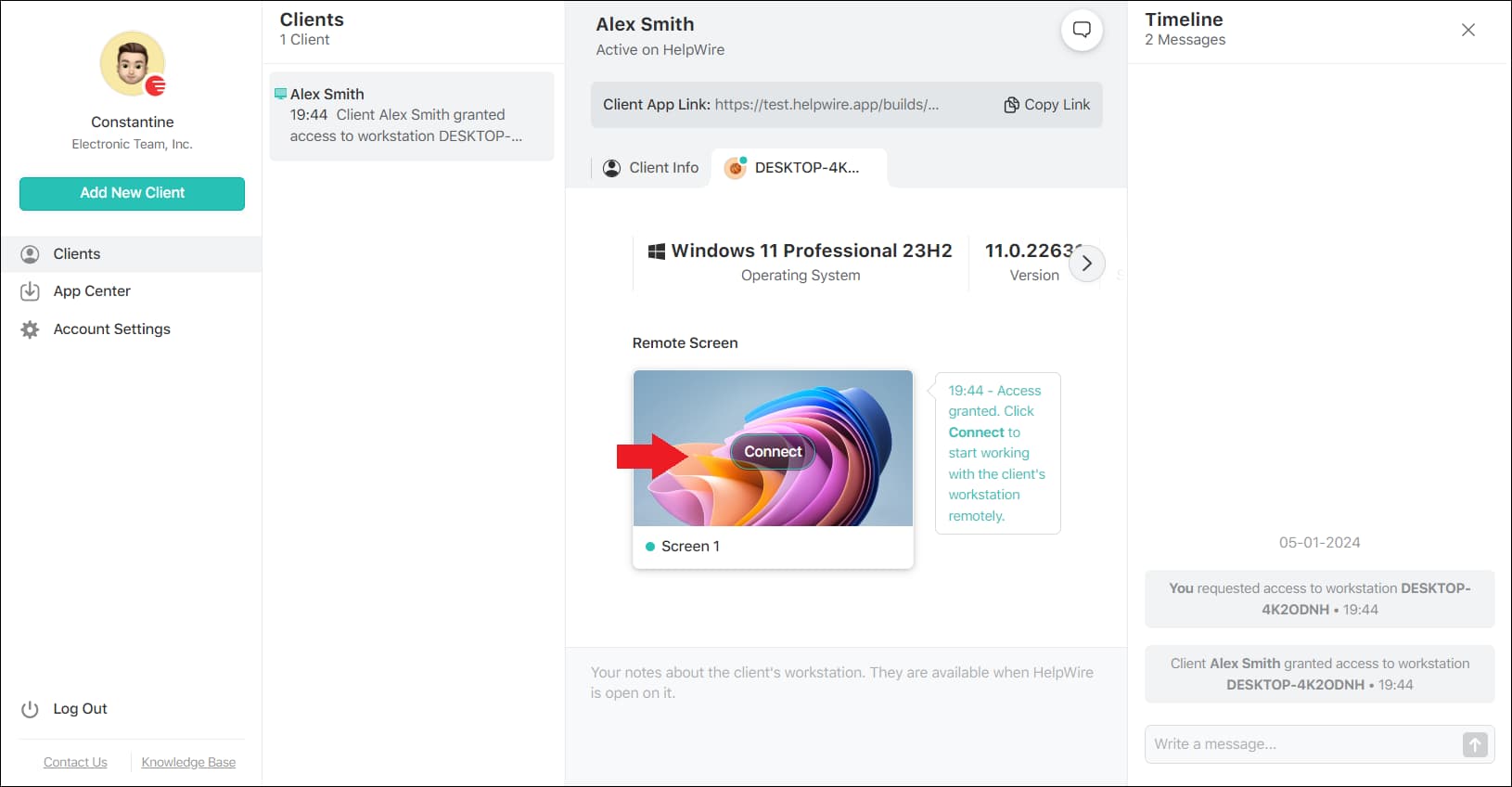
L’approche de HelpWire simplifie le processus d’assistance à distance, offrant une solution rapide et conviviale, tout en améliorant l’efficacité du support à distance.
Comment trouver l’application d’Assistance à distance
Dans Windows 10, il existe plusieurs méthodes pour lancer l’application d’Assistance à distance. Certaines sont nouvelles, tandis que d’autres existent depuis l’époque de Windows XP. Vous pouvez voir comment lancer une application d’Assistance à distance sous Windows 8.
Option 1 : Recherchez le nom du fichier “msra” en utilisant la barre de recherche de la barre des tâches.
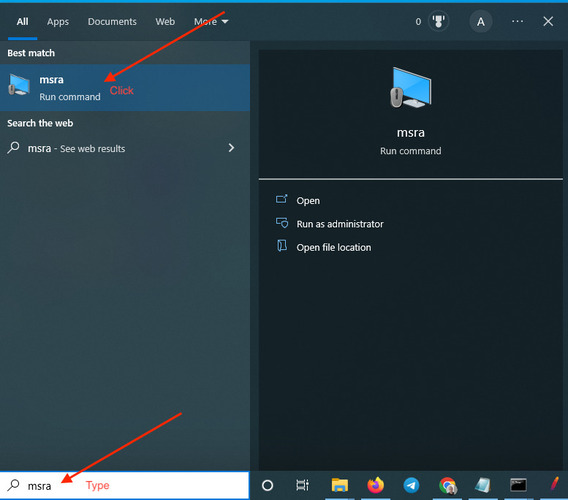
Option 2 : Appuyez sur Win+R sur votre clavier, tapez msra.exe, puis appuyez sur Entrée. Cette commande est également connue sous le nom de commande d’assistance à distance dans Windows 10.
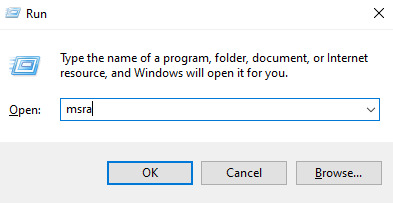
Option 3 : Rendez-vous dans votre dossier System32 et saisissez “msra.exe”. Ensuite, double-cliquez sur le nom du fichier.
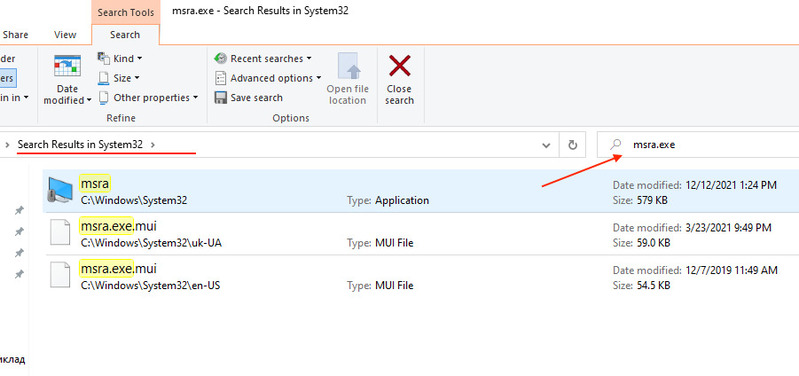
Option 4 : Ouvrez Windows PowerShell à partir du menu Démarrer. Ensuite, saisissez msra.exe et appuyez sur Entrée.
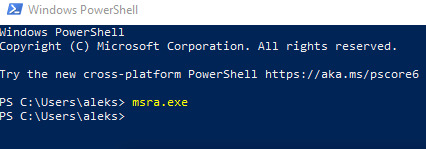
Option 5 : Ouvrez le Panneau de configuration. Tapez remote dans la zone de recherche et choisissez «Inviter quelqu’un à se connecter à votre PC pour vous aider ou proposer d’aider quelqu’un d’autre .
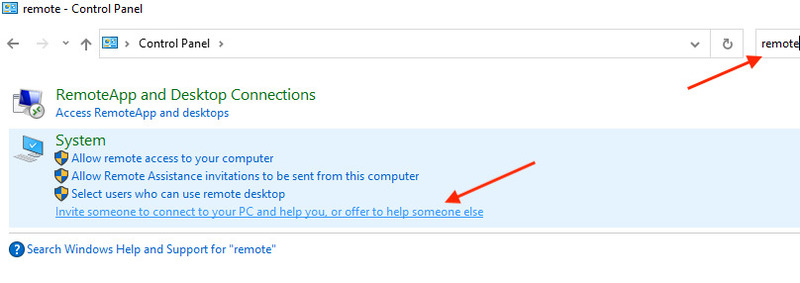
Maintenant que nous avons lancé l’application, il est temps d’envoyer des demandes d’assistance à distance dans Win 10. Vous pouvez également suivre les instructions détaillées pour solliciter une assistance à distance sous Windows 7.
Comment demander de l’aide via l’Assistance à distance
Une fois que vous avez lancé l’Assistance à distance Windows, choisissez « Inviter quelqu’un à vous aider ».
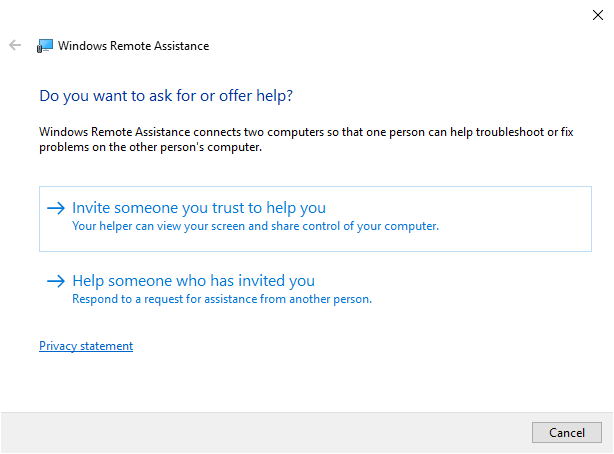
Il existe plusieurs façons de demander de l’aide avec l’Assistance à distance. Choisissez l’une des options suivantes :

Générer un fichier d’invitation d’assistance à distance
La façon la plus populaire d’utiliser l’assistance à distance sur Windows 10 est de choisir « Enregistrer l’invitation sous forme de fichier ».
Pour obtenir de l’aide :
- L’application Assistance à distance génère automatiquement un fichier d’invitation .msrcincident que vous devrez transmettre à la personne qui va vous aider à résoudre vos problèmes techniques.
- Choisissez un emplacement pour enregistrer le fichier.
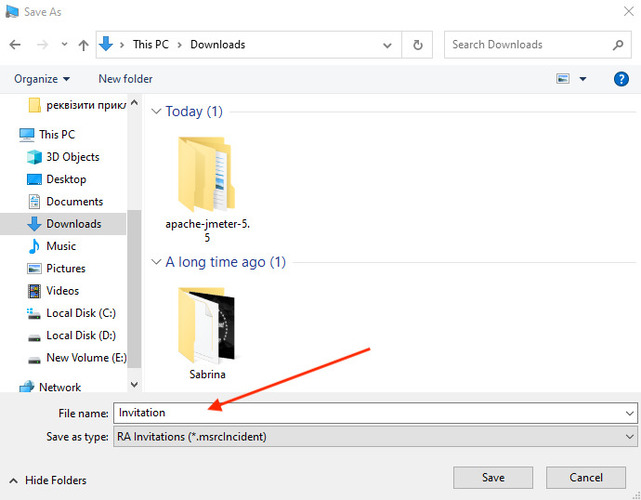
- L’assistance à distance Windows vous affiche un mot de passe. Envoyez le fichier d’invitation .msrcincident et le mot de passe fourni à la personne ou au technicien qui va se connecter à votre PC Windows 10 pour vous aider. Bien sûr, vous pouvez envoyer ce fichier d’invitation via Skype, Snapchat, Zoom ou tout autre messager que vous préférez. Ne fermez pas la fenêtre contenant le mot de passe, sinon la session prendra fin.
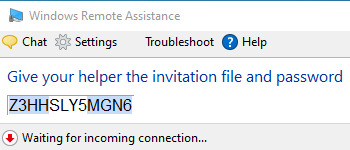
Proposer de l’aide après avoir reçu l’invitation :
- Tapez assistance à distance dans la barre de recherche puis choisissez « Inviter quelqu’un à se connecter à votre PC et à vous aider, ou proposer de l’aide ».
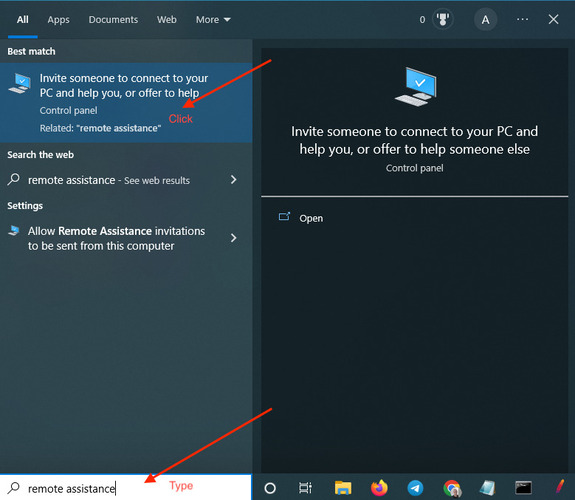
- Cliquez sur « Aider quelqu’un qui vous a invité ».
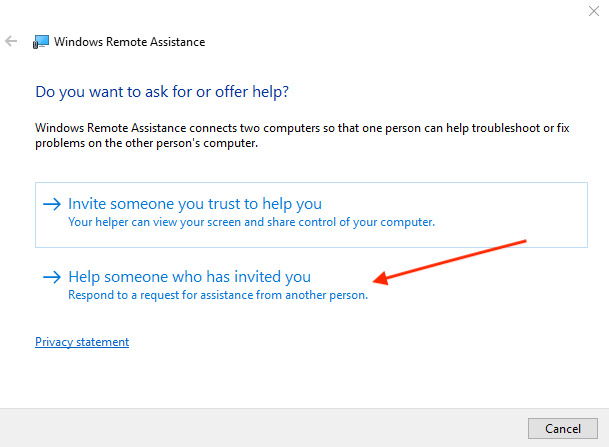
- Choisissez « Utiliser un fichier d’invitation » et sélectionnez le fichier d’invitation.
- Saisissez le mot de passe donné par votre partenaire.
- Cliquez sur OK. Voilà, vous pouvez maintenant contrôler le bureau avec l’Assistance à distance.
Invitation à l’assistance à distance par e-mail
La façon la plus simple d’envoyer une invitation d’assistance à distance sur Windows 10 est par email. Si vous avez un logiciel de messagerie installé, l’assistance à distance créera même un message pour vous avec le fichier nécessaire déjà joint. Ainsi, il vous suffit de choisir « Utiliser l’e-mail pour envoyer une invitation ». La seule chose que vous devrez ajouter manuellement est le mot de passe.
Voici un petit fait amusant :
Si l’option Easy Connect est activée à la fois sur votre ordinateur et sur celui de votre assistant, choisissez-la.
- Commencez par la sélectionner sur votre ordinateur afin de générer un code de session à usage unique. Notez qu’avec cette option, l’application n’enverra pas automatiquement d’invitation à la prise en main à distance. Vous devrez donc contacter votre assistant via votre messagerie préférée pour lui transmettre le code de session.
- Appuyez sur la célèbre ‘touche panique’, c’est-à-dire Échap, chaque fois que vous devez terminer la session.
1. Appuyez sur Ctrl+Alt+Pause sur votre clavier pour essayer de passer en mode plein écran.
2. Cela n’a pas fonctionné ? Dans ce cas, appuyez sur Échap sur votre clavier pour terminer la session.
3. Réglez la résolution de votre écran pour qu’elle corresponde à celle de la personne assistée.
4. Redémarrez la session d’assistance à distance.
Demande d’assistance à distance via Quick Assist
Assistance rapide est un outil plus avancé et beaucoup plus sécurisé pour obtenir une assistance technique à distance de la part d’une personne de confiance. Comme il n’existe pas de moyen direct d’envoyer une demande, voici quelques instructions faciles à suivre pour vous :
-
Contactez votre assistant via n’importe quel messager si vous souhaitez planifier un horaire de session adapté.
-
Lancez Quick Assist sur votre PC et celui de votre assistant. Pour ce faire, recherchez Quick Assist en utilisant la zone de recherche de la barre des tâches.
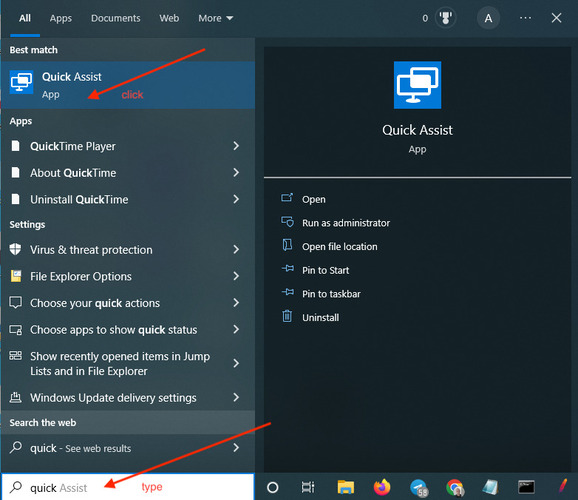
-
Demandez à votre assistant de générer un code de session à usage unique et de vous l’envoyer.
-
Entrez le code dans le champ correspondant du programme et cliquez sur le bouton Partager l’écran.
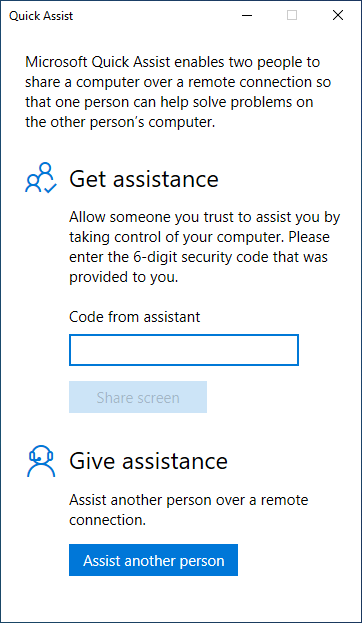
-
Vous serez invité à confirmer si vous souhaitez ou non autoriser la session. Lisez attentivement cet écran pour vous assurer que la demande de connexion provient de la bonne personne et qu’elle a choisi correctement entre les options Afficher l’écran et Contrôle total.
Vous pouvez mettre fin à la session à tout moment en cliquant sur X dans la barre d’outils Quick Assist.
Derniers mots
Ce guide a exploré les bases de l’Assistance à distance de Windows 10, offrant des conseils sur la manière d’utiliser efficacement cette fonctionnalité pour l’assistance technique à distance. De l’activation des connexions à distance à la navigation entre différentes méthodes pour envoyer des demandes d’assistance, l’article fournit aux utilisateurs les connaissances nécessaires pour des interactions à distance fluides. Qu’il s’agisse de méthodes traditionnelles ou d’alternatives telles que HelpWire pour une approche encore plus simplifiée, ce guide couvre tous les aspects afin d’assurer une assistance à distance efficace.
FAQ
Oui, l’Assistance à distance Windows est disponible sur toutes les versions de Windows 10.
Non, pour des raisons de sécurité, l’Assistance à distance nécessite l’autorisation de l’utilisateur distant pour se connecter et contrôler son bureau.
Si l’Assistance à distance Windows ne répond pas à vos besoins, vous pouvez essayer des alternatives comme HelpWire, qui offre une expérience d’assistance à distance plus intuitive et simplifiée.